通过数据验证创建下拉列表可规范Excel输入,选中单元格后在“数据”选项卡中设置序列来源,支持静态输入或引用区域;利用名称管理器为不同类别命名,并结合INDIRECT函数实现联动下拉;通过OFFSET与COUNTA组合构建动态范围,使下拉列表随数据增加自动扩展。
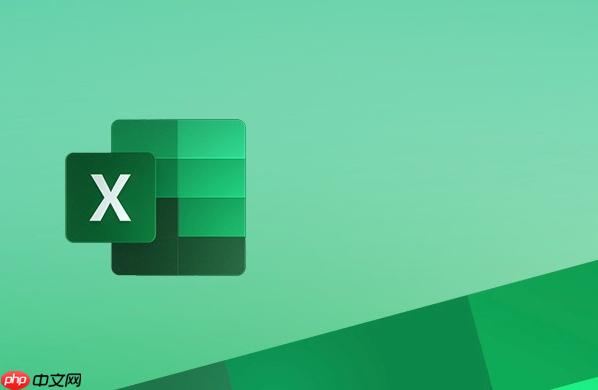
如果您希望在Excel中实现数据的规范输入并提升操作效率,可以通过设置下拉列表来限制单元格的可选内容。当需要根据其他单元格的选择动态调整选项时,还可以结合名称管理器与公式实现联动效果。以下是具体操作步骤:
通过数据验证功能可以快速为单元格设置固定的下拉选项,适用于静态数据选择场景。
1、选中需要设置下拉框的单元格或单元格区域。
2、点击菜单栏的“数据”选项卡,选择“数据验证”命令。
3、在弹出的对话框中,“允许”条件选择序列。
4、在“来源”输入框中输入选项内容,各选项之间用英文逗号隔开,例如:苹果,香蕉,橙子。
5、确认设置后点击“确定”,此时所选单元格将出现下拉箭头,点击即可选择预设值。
将选项存储在工作表的某个区域中,便于统一维护和引用,适合选项较多或需频繁更新的情况。
1、在工作表的空白区域(如F列)输入所有下拉选项,保持垂直排列且无空行。
2、选中目标单元格,打开“数据验证”对话框。
3、在“允许”中选择序列,在“来源”中输入选项区域的引用地址,例如:=$F$1:$F$10。
4、点击“确定”完成设置,后续修改F列内容即可更新下拉项。
当选择某一类别后,第二个下拉框自动显示对应子类选项,需结合名称管理器与INDIRECT函数实现。
1、准备多组子选项列表,例如在G列存放“水果”对应的项目,在H列存放“蔬菜”对应的项目,并分别为这些区域命名,如将G1:G5命名为“水果”,H1:H5命名为“蔬菜”。
2、在A1单元格设置主类别下拉框,来源为:水果,蔬菜。
3、选中B1单元格用于设置子级下拉框,打开数据验证对话框。
4、在“允许”中选择序列,在“来源”中输入公式:=INDIRECT(A1)。
5、点击“确定”后,当A1选择“水果”时,B1将自动加载“水果”名称范围内的所有选项。
当选项数量经常变化时,可通过OFFSET与COUNTA组合生成自动增长的引用范围。
1、将所有选项按列输入,确保无空行,例如从K1开始输入数据。
2、进入“公式”选项卡,点击“名称管理器”,新建一个名称,如“动态选项”。
3、在“引用位置”输入公式:=OFFSET($K$1,0,0,COUNTA($K:$K),1)。
4、在目标单元格的数据验证中,“来源”输入:=动态选项。
5、此后在K列新增内容时,只要不中断,下拉列表会自动包含新添加的项目。
以上就是excel下拉框如何设置_Excel下拉列表制作与动态选项更新方法的详细内容,更多请关注php中文网其它相关文章!

全网最新最细最实用WPS零基础入门到精通全套教程!带你真正掌握WPS办公! 内含Excel基础操作、函数设计、数据透视表等

Copyright 2014-2025 https://www.php.cn/ All Rights Reserved | php.cn | 湘ICP备2023035733号